আসসালামু আলাইকুম, আশা করি সবাই ভালো আছেন। আমরা যারা কম্পিউটারে বিভিন্ন প্রয়োজনে টেক্সট কপি পেস্ট করে থাকি তারা অনেক সময় একটি টেক্সট কপি করে ভুলে অন্যটি কপি করে ফেলেন। যারা ভুলে এই কাজ টি করে ফেলেন তাদের জন্য কপি পেস্ট নিয়ে আজকের এই টিপস। তার আগে আমরা কপি পেস্ট করার সাধারণ নিয়ম গুলো জেনে নেয়।
কপি পেস্ট করার নিয়ম
আমরা সাধারণত যেকোন জায়গা থেকে কোন কিছু কপি বা পেস্ট করার জন্য আমরা দুটি পদ্ধতি ব্যবহার করে থাকি একটি হলো মাউসের মাধ্যমে এবং অন্য টি হলো কীবোর্ড শর্ট কাটের মাধ্যমে। মাউসের মাধ্যমে কপি করার জন্য আমরা যেটি কপি করতে চাই সেটি সিলেক্ট করে রাইট বাটন ক্লিক করে কপি বা পেস্ট করি থাকি। আর কীবোর্ড শর্টকাট এ কপি করার জন্য Ctrl+C এবং পেস্ট করার জন্য Ctrl+V ব্যবহার করি।
আপনারা হয়তো মনে মনে বলতাছেন আসলাম কম্পিউটারের কপি পেস্ট এর টিপস জানার জন্য আর ইনি শিখাচ্ছে কপি পেস্ট করা। আসলে কপি পেস্ট বেসিক জিনিস হলেও এই পোস্ট অনেকেই অনেক ভাবে পড়তে আসবে তাই বিভিন্ন কারণে কপি পেস্ট করার নিয়ম টা বলে দিলাম।
কোন কিছু কপি করে ভুলে অন্য কিছু কপি করে ফেলেন?
আমাদের মধ্যে অনেকেই আছে কম্পিউটার ব্যবহার করে এবং বহুত পরিমাণে কপি পেস্ট করে থাকে বিভিন্ন কাজে কিন্তু তাদের একটি সমস্যা হলো তারা একটি টেক্সট কপি করে মাঝে মাঝে ভুলে অন্য আরেকটি টেক্সট কপি করে ফেলে যার ফলে আগের টেক্সট হারিয়ে যায়। আজকে আমি উন্ডোজ কম্পিউটারের একটি টিপস শেয়ার করব যার মাধ্যমে আপনি এক সাথে বিভিন্ন কিছু কপি করে রাখতে পারবেন এবং প্রয়োজনে যেকোন কপি টেক্সট পেস্ট করতে পারবেন।
কপি পেস্ট করার এই টেকনিক বা টিপস এন্ড ট্রিক টি আমি উইন্ডোজ ১০ এ দেখাব এটি অন্য কোন অপারেটিং সিস্টেমে আছে কিনা আমার সঠিক জানা নাই। আমি যেহেতু উইন্ডোজ ১০ ব্যবহারকারী তাই আমি উইন্ডোজ ১০ এ কিভাবে কপি পেস্ট করার এই ফিচার টি অন করবেন সেটি দেখাব। আমরা যখন কোন কিছু কপি করে তখন এই কপি করা জিনিস গুলো ক্লিপবোর্ড এ যায়। ক্লিপবোর্ড (Clipboard) নাম রাখার কারণ হয়তো আমরা যেমন বাস্তবে কোন কিছু বিশেষ নোট ক্লিক বা পিন এর মাধ্যমে বোর্ডে আটকিয়ে রাখি ঠিক এমনি জিনিস টা তাই নাম এমন।
তো সেই যায় হোক আমরা যে ফিচার টির কথা বলতাছি তার নাম হলো Clipboard History এটি আমরা উইন্ডোজ ১০ এ আপডেট ভার্সনে পেয়ে যাবো যদি আপনি আপনার বর্তমান ভার্সনে এই ফিচার টি না পান তাহলে অবশ্যই আপডেট করে নিবেন যদি ব্যবহার করতে চান। আর যারা উইন্ডোজ ১০ ইউজার না তারা ক্লিপবোর্ড হিস্টোরি এর অনেক সফটওয়্যার পাওয়া যায় সেই গুলো ব্যবহার করতে পারেন।
আমি যেই টিপস বা সেটিং টার কথা বলছি সচরাচর কাউকে ব্যবহার করতে দেখি নি অর্থ্যাৎ এই সেটিং টা খুব কম মানুষ জানে। তো Clipboard History সেটিং অন করার জন্য প্রথমে আমাদের সেটিং এ যেতে হবে ।
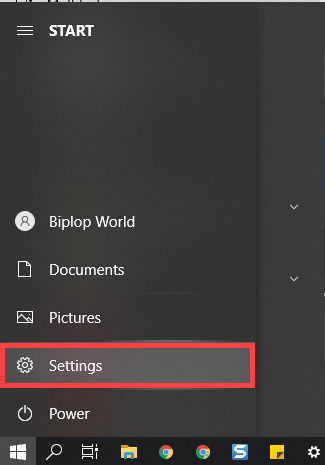
এরপর System সেটিং এ যেতে হবে ।
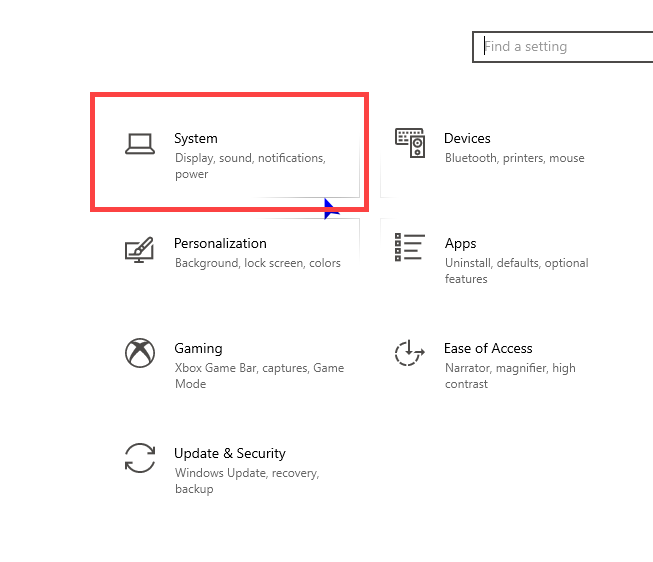
এখন Clipboard সেটিং থেকে স্ক্রিনশট দেখানো অপশন টি চালু করে দিতে হবে।
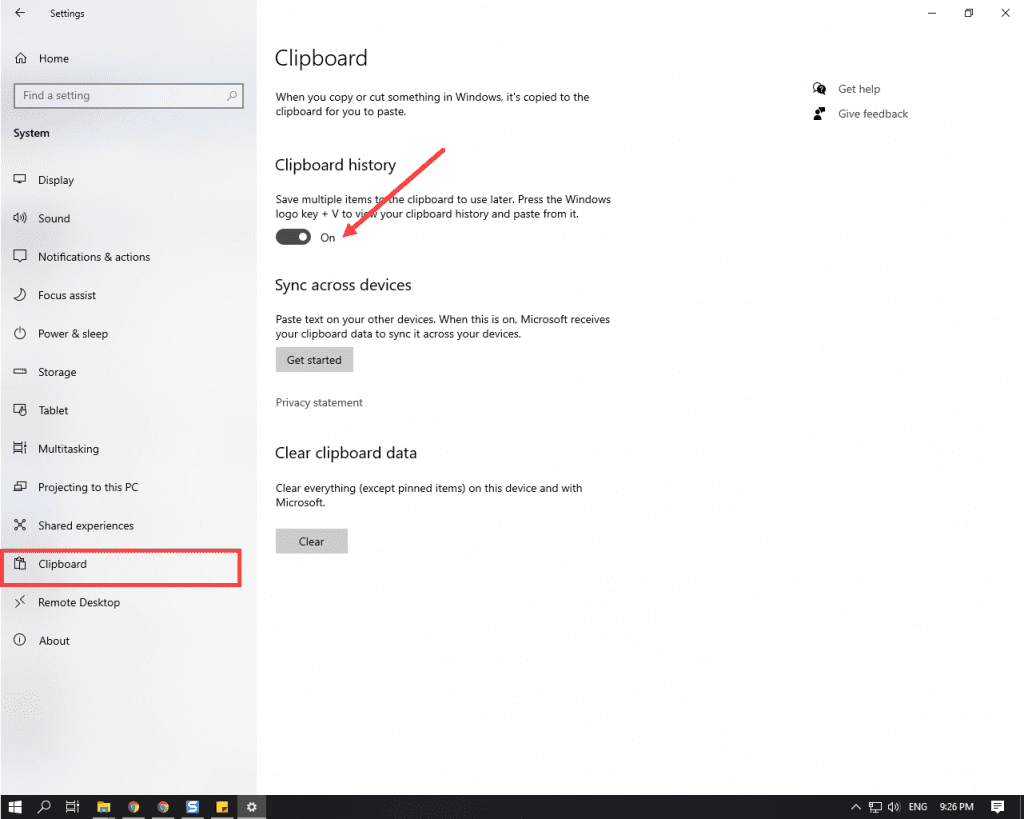
এই সেটিং টি অন করার পর যখন কপি পেস্ট করার দরকার পড়বে তখন ভুলে অন্য টেক্সট কপি হলেও সমস্যা নাই । যখন ভুলে অন্য টেক্সট কপি করে ফেলবেন বা কি কি কপি করেছেন তার মধ্যে থেকে পেস্ট করতে চাচ্ছেন তাহলে আপনাকে Windows Key চেপে ধরে V চাপ তে হবে তাহলে নিচের মতো উইন্ডোজ পাবেন। এই উইন্ডো তে আপনার কপি করা সকল টেক্সট দেখতে পাবেন ইচ্ছা মতো যেটা খুশি সেটা পেস্ট করে দিতে পারবেন।
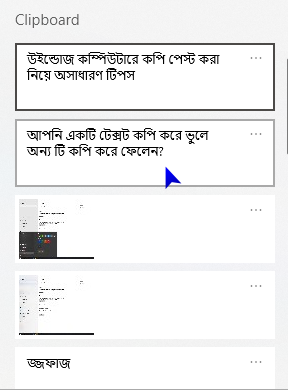
ধন্যবাদ
কম্পিউটার বিষয়ে অন্য সব টিপস ট্রিকঃ
নতুন করে উইন্ডোজ দেওয়ার পরে করনীয় বিষয় গুলো কি কি?
নতুন করে উইন্ডোজ দেওয়ার পরে করনীয় বিষয় গুলো কি কি?
কম্পিউটারে স্ক্রিনশট কিভাবে নিতে হয়? স্ক্রিনশট নেওয়ার ৩টি উপায়।
ফেসবুক পেজঃ Projuktirkotha.com FB Page





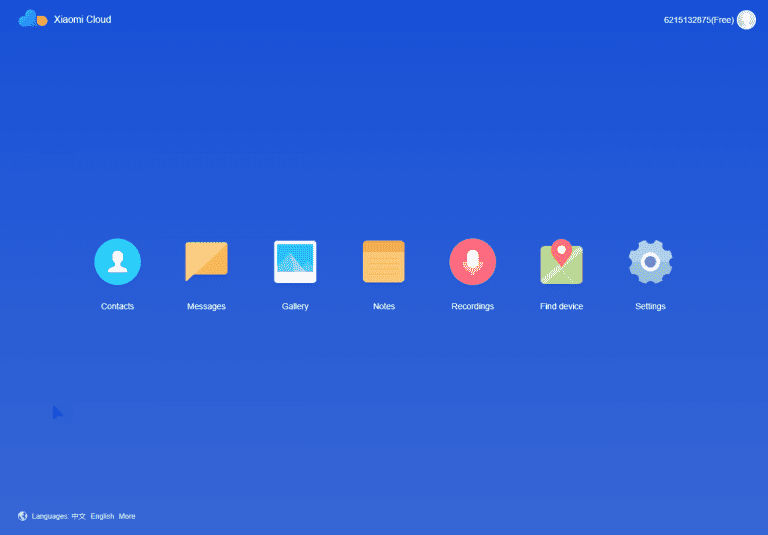




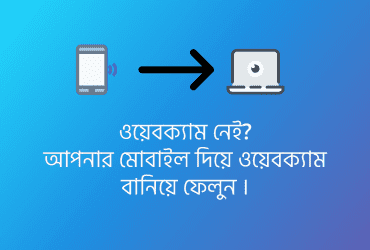

Leave a Reply